Как да конвертирате GPT диск в mbr
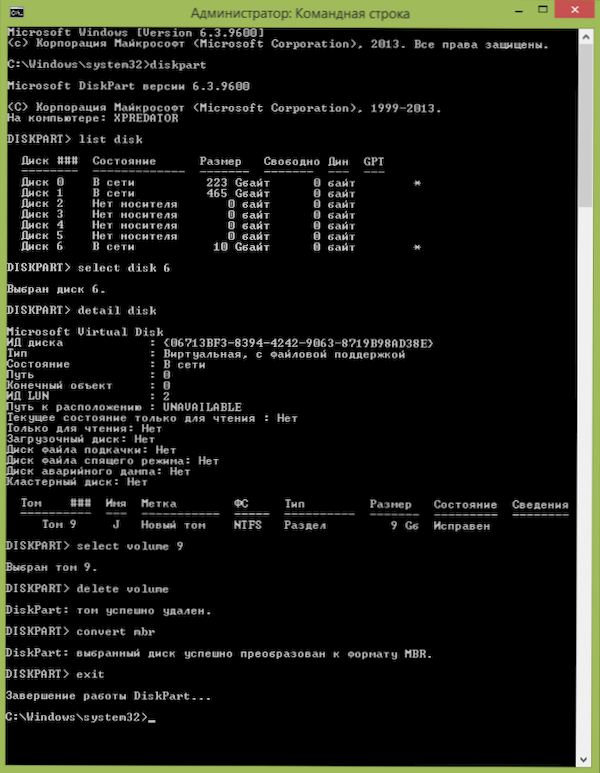
- 2082
- 407
- Angelo Monahan
GPT трансформация в MBR може да се изисква в различни случаи. Общият вариант е, че грешката в инсталацията на Windows на този диск е невъзможна. Избраният диск има стила на GPT секции, който се случва при опит за инсталиране на версията на X86 на Windows 7 на диск със система GPT секции или на компютър без UEFI BIOS. Въпреки че са възможни други опции, когато може да е необходимо.
За да преобразувате GPT в MBR, можете да използвате стандартни инструменти на Windows (включително по време на инсталирането) или специални програми, предназначени за тези цели. В тези инструкции ще покажа различни методи за трансформация. Също така в края на инструкциите има видео, което показва начини за конвертиране на диск в MBR, включително без загуба на данни. Освен това: Методи за преобразуване на възвръщаемост от MBR в GPT, включително без загуба на данни, са описани в инструкциите: Избраният диск съдържа таблица на MBR-пътя. Внимание: Ако искате да конвертирате диск в MBR в GPT с инсталирана система, използвайте метода: MBR конверсия в GPT, използвайки MBR2GPT.Exe
Трансформация в MBR при инсталиране на Windows през командния ред
Този метод е подходящ, ако, както е описано по -горе, виждате съобщение, че инсталирането на Windows 7 на този диск е невъзможно поради стила на GPT секции. Същият метод обаче може да се използва не само по време на инсталирането на операционната система, но и когато работи в нея (за не системата HDD).
Напомням ви: Всички данни от твърдия диск ще бъдат изтрити, ако трябва да конвертирате без загуба на данни, тази функция е достъпна безплатно в програмата Diskgenius. И така, това трябва да се направи, за да се промени стила на секции от GPT към MBR, използвайки командния ред (има снимка с всички екипи по -долу):
- Когато инсталирате Windows (например, на етапа на избор на секции, но можете също на друго място) щракнете върху клавишите SHIFT + F10 на клавиатурата, командният ред ще се отвори. Ако направите същото в Windows, тогава командният ред трябва да стартира от името на администратора.
- Въведете командата DiskPart, и тогава - Списък на диска, За показване на списък с физически дискове, свързани към компютър.
- Въведете командата Изберете Disk n, където n е броят на диска, който трябва да бъде преобразуван.
- Сега можете да направите по два начина: въведете командата Чисти, За да почистите напълно диска (всички секции ще бъдат премахнати), или премахнете секции ръчно, използвайки команди Подробен диск, Изберете том И Изтриване на обема (Този метод се използва на екрана, но просто въведете чистото ще бъде по -бързо).
- Въведете командата Конвертирайте mbr, За да преобразувате диска в MBR.
- Употреба Изход За да излезете от DiskPart, след това затворете командния ред и продължете да инсталирате Windows - сега грешката няма да се появи. Можете също да създадете секции, като щракнете върху „Настройка“ в прозореца за избор на секция за инсталиране.
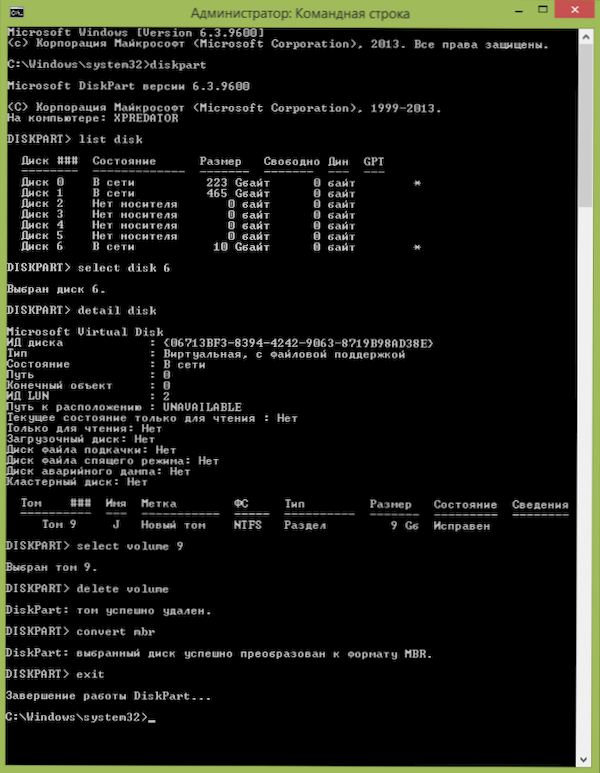
Както можете да видите, нищо сложно е да конвертирате диска. Ако има някакви въпроси, попитайте в коментарите.
GPT конвертиране в MBR дисков контрол на Windows Discs
Следващият метод за преобразуване на стила на секциите изисква Windows 7 или 8 работеща операционна система (8.1) На компютъра и следователно е приложимо само за физически твърд диск, който не е системен.
На първо място, отидете на Management Disks, за това е най -лесно да натиснете клавишите Win + R на компютърната клавиатура и да въведете Diskmgmt.MSC
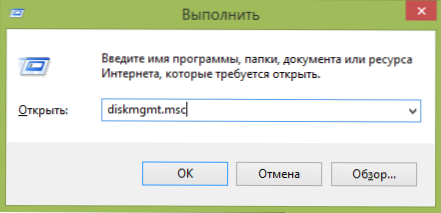
В управлението на дисковете намерете твърд диск, който трябва да бъде преобразуван и изтрийте всички секции от него: За това щракнете върху десния бутон в секцията и изберете „Изтриване на Том“ в контекстното меню. Повторете за всеки обем на HDD.
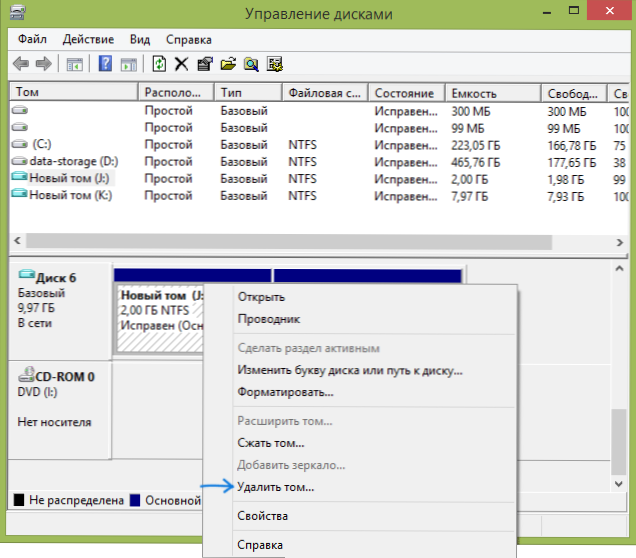
И последното: Щракнете по името на диска с десния бутон и в менюто изберете „Конвертиране на MBR диск“.
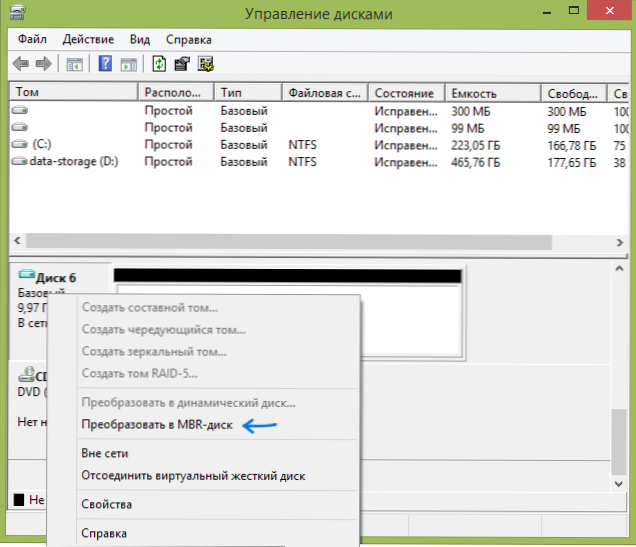
След края на операцията можете да създадете необходимата част от секциите на HDD.
Програми за конвертиране между GPT и MBR, включително без загуба на данни
В допълнение към обичайните методи, внедрени в самия Windows, за конвертиране на дискове от GPT в MBR и обратно, можете да използвате програми за контрол на секции и HDD. Сред тези програми можете да отбележите директор на дисковете на Acronis и съветникът за Minitool дял. Те обаче се плащат. Актуализация: В програмата Diskgenius преобразуването на GPT в MBR работи безплатно.
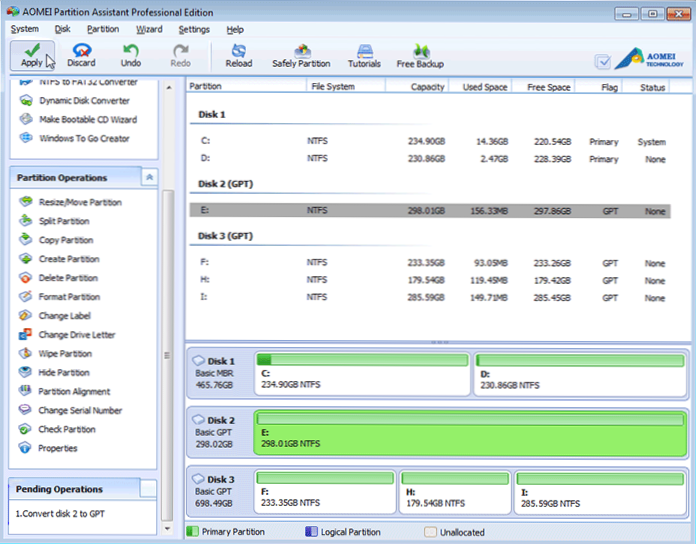
Също така знам една безплатна програма, която може да преобразува диск в MBR без загуба на данни - Aomei дял асистент, но не го изучих подробно, въпреки че всичко казва в полза на факта, че трябва да работи. Малко по -късно ще се опитам да напиша преглед на тази програма, мисля, че ще бъде полезно, освен това, възможностите не са ограничени само до промяна в стила на дисковите секции, можете да конвертирате NTF в FAT32, да работите с секции , Създайте Flash дискове за зареждане и други. Актуализация: Друг - Съветникът за Minitool дял.
Видео: Преобразуване на GPT диск в MBR (включително без загуба на данни)
Е, в края на видеото, което показва как да конвертирате диск в MBR при инсталиране на Windows без програми или използване на безплатната програма за съветник на Minitool дял без загуба на данни.
Ако имате въпроси по тази тема, попитайте - ще се опитам да помогна.

